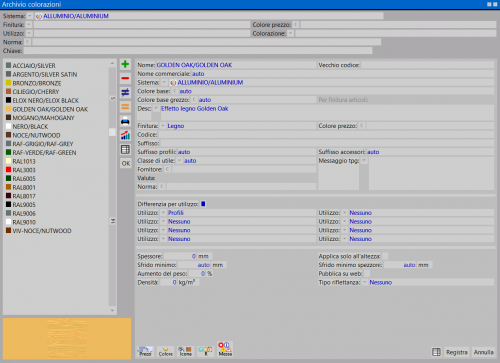Archivio colorazioni
Da Opera Wiki.
(Differenze fra le revisioni)
m (ha spostato Archivio Colorazioni a Archivio colorazioni) |
|||
| Riga 1: | Riga 1: | ||
| - | [[Image:finestraarchiviocolorazioni.png|500px|thumb|right| | + | [[Image:finestraarchiviocolorazioni.png|500px|thumb|right|Colors archive]] |
| - | {{NB| | + | {{NB|To access this window from Opera Job Management: open ''Archives'' menu, then select ''Colors''}} |
| - | + | This side of the program has the task to store and gather according the system the colors, which will be combined to profiles and accessories developing the quotation.: | |
| + | |||
| + | *'''Name''': È il codice della colorazione come da catalogo. | ||
| + | *'''System'''[[File:tastomenutendina.png]]: Riporta il sistema di appartenenza. | ||
| + | *'''Desc'''[[image:tastomultilingua.png]]: È la caratteristica della colorazione. | ||
| + | *'''Finish'''[[File:tastomenutendina.png]]: Riporta il tipo di finitura con cui è composta la colorazione. | ||
| + | *'''Suffix''': È il codice che deve essere aggiunto al codice del profilo o dell’accessorio quando viene adottata questa colorazione. | ||
| + | *'''Supplier'''[[File:tastoc.png]]: È il fornitore dal quale acquistate il materiale al prezzo sotto indicato | ||
| + | *'''Currency''': È lo spessore della finitura che ricopre il profilo. Questo spessore influenzerà le liste di taglio. | ||
| + | *'''Depth''': | ||
| + | *'''Calculate for the height only''': | ||
| + | *'''Min waste''': | ||
| + | *'''Min waste offcut''': | ||
| + | *'''Weight increasing''': | ||
| - | |||
| - | |||
| - | |||
| - | |||
| - | |||
| - | |||
| - | |||
| - | |||
| - | |||
Versione delle 12:50, 31 mar 2011
This side of the program has the task to store and gather according the system the colors, which will be combined to profiles and accessories developing the quotation.:
- Name: È il codice della colorazione come da catalogo.
- System
 : Riporta il sistema di appartenenza.
: Riporta il sistema di appartenenza.
- Desc
 : È la caratteristica della colorazione.
: È la caratteristica della colorazione.
- Finish
 : Riporta il tipo di finitura con cui è composta la colorazione.
: Riporta il tipo di finitura con cui è composta la colorazione.
- Suffix: È il codice che deve essere aggiunto al codice del profilo o dell’accessorio quando viene adottata questa colorazione.
- Supplier
 : È il fornitore dal quale acquistate il materiale al prezzo sotto indicato
: È il fornitore dal quale acquistate il materiale al prezzo sotto indicato
- Currency: È lo spessore della finitura che ricopre il profilo. Questo spessore influenzerà le liste di taglio.
- Depth:
- Calculate for the height only:
- Min waste:
- Min waste offcut:
- Weight increasing:
 : apre il quadro di assegnazione dei prezzi alla colorazione
: apre il quadro di assegnazione dei prezzi alla colorazione
 : serve per impostare una icona esemplificativa simile al colore reale della colorazione; il programma aprirà un quadro dove appaiono le caselle R (Red, rosso), G (Green, verde), B (Blue). Si tratterà di digitare, in cifre intere che vanno per ogni casella da 1 a 255, la quantità di colore necessaria per comporre la colorazione.
: serve per impostare una icona esemplificativa simile al colore reale della colorazione; il programma aprirà un quadro dove appaiono le caselle R (Red, rosso), G (Green, verde), B (Blue). Si tratterà di digitare, in cifre intere che vanno per ogni casella da 1 a 255, la quantità di colore necessaria per comporre la colorazione.